如何在不符合條件設備上接收首批Windows 11版本更新?
Win11首個預覽版已經發布了,很多用戶都想安裝嘗試一下,但是Win11安裝是有配置要去限制的,如果你想要通過WindowsInsider項目來接收Windows11系統,卻發現設備不符合最低標準,這個該怎么辦呢?這里小編就教大家如何在不符合條件設備上接收首批Windows11版本更新,一起來看看吧!
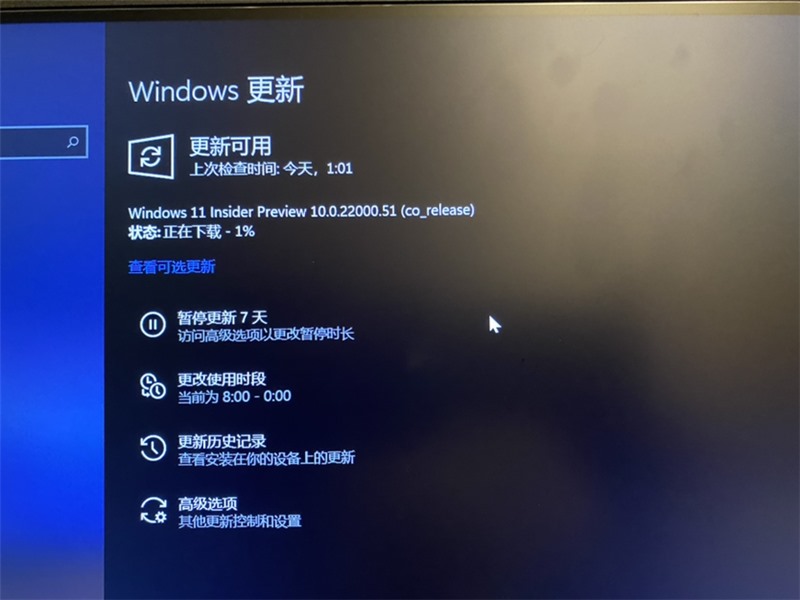
如果你已經加入了WindowsInsider項目,嘗試升級Windows11系統的時候可能會被告知當前設備不符合最新標準,尤其是在舊筆記本、電腦或者虛擬機上。
幸運的是,微軟正在為WindowsInsider成員提供一個“綠色通道”,允許用戶在不符合標準的硬件上安裝開發版操作系統。不過這有個限制,就是需要你在6月24日前成為WindowsInsider成員,現在上車已經來不及了。
即使使用不兼容的硬件,你仍然可以通過Insider計劃收到Windows11預覽版更新。不過,你會被推向ReleasePreview頻道,意味著接收新版本的頻率會比Dev頻道要少。
操作步驟如下
1、首先,加入WindowsInsider項目,并選擇ReleasePreview,這里應該是唯一選項;
2、重啟,然后打開注冊表編輯器;
3、導航到HKEY_LOCAL_MACHINESOFTWAREMicrosoftWindowsSelfHostUISelection路徑;
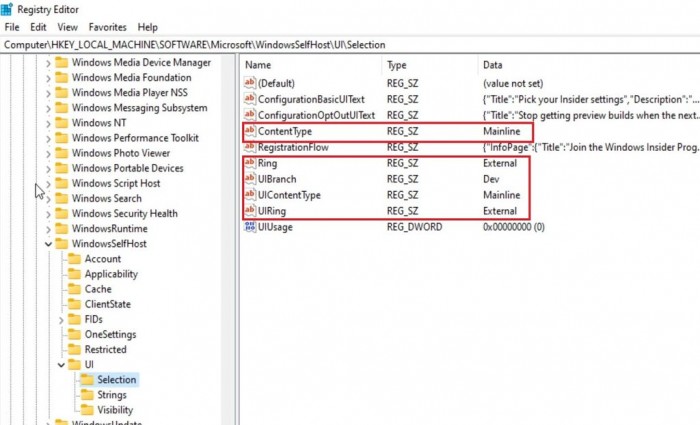
將UIBranch鍵中的文字改為Dev
將ContentType鍵中的文字改為Mainline
將Ring鍵中的文本改為External
4、然后導航到HKEY_LOCAL_MACHINESOFTWAREMicrosoftWindowsSelfHostApplicability路徑;
將BranchName鍵中的文字改為Dev
將ContentType鍵中的文字改為Mainline
將Ring鍵中的文本改為External
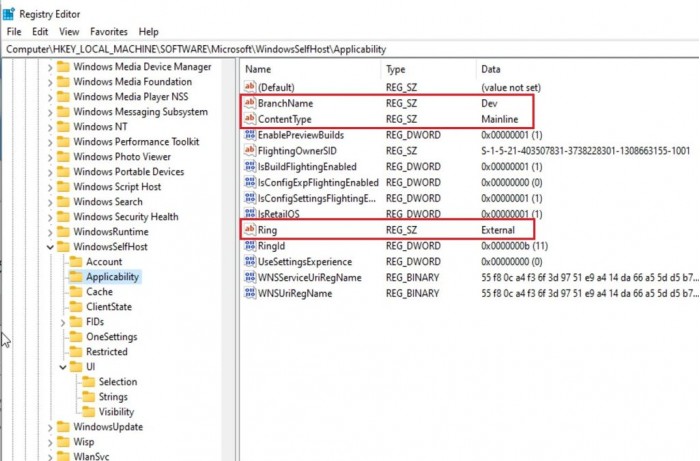
退出注冊表編輯器,重新啟動,你應該發現自己處于Dev頻道,并準備好接收Windows11的第一批內測版本。
相關教程: Windows11常見問題 | Win11連不上網 | Windows11預覽版更新失敗相關文章:
1. 教你修煉Windows運行命令的七種暗器2. 偷天換日注冊表里玩隱藏3. 用注冊表關閉U盤autorun功能禁止U盤自動播放4. 啟動Autodesk Desktop Licensing Service時出現錯誤1067:進程意外終止怎么辦5. Win11無法安裝軟件怎么辦?Win11無法安裝軟件解決辦法6. Solaris10.0下掛載光驅7. 怎么在Windows10中用你的聲音打字?Windows10中用你的聲音打字方法介紹8. Win11怎么修改桌面分辨率?Win11設置桌面分辨率教程9. 微軟 Win11 首個 Canary 預覽版 25314 推送 附更新內容和升級方法10. Win10專業版升級Win11正式版圖文教程

 網公網安備
網公網安備